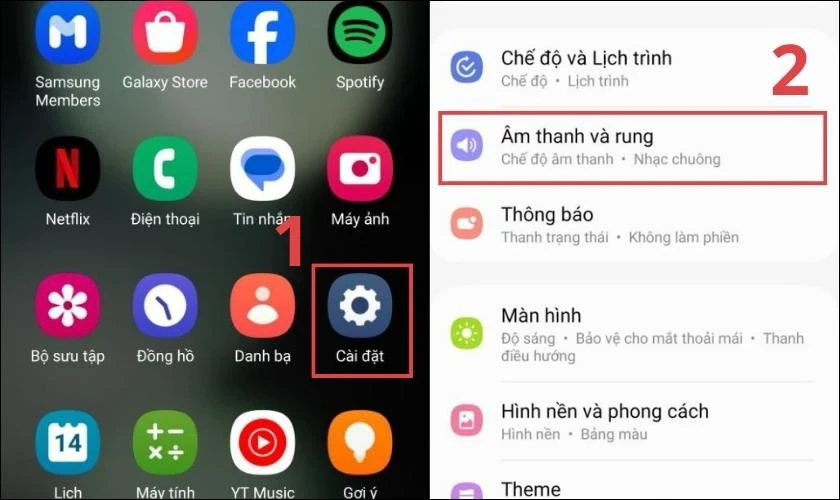Giới thiệu về Tính Năng Bảo Mật Ứng Dụng trên iPhone
Ngày nay, với sự phát triển mạnh mẽ của công nghệ di động, việc bảo mật thông tin cá nhân trở thành một trong những yếu tố được người dùng iPhone đặc biệt quan tâm. Đặc biệt, khi tải về các ứng dụng từ bên ngoài App Store, việc xác thực và đảm bảo tính tin cậy của các ứng dụng đó trở nên cần thiết hơn bao giờ hết. Trong bài viết này, chúng ta sẽ khám phá cách thức để xác thực các ứng dụng trên iPhone, đồng thời hiểu rõ hơn về các bước cụ thể để thiết lập tính tin cậy cho các ứng dụng mà bạn đã cài đặt.
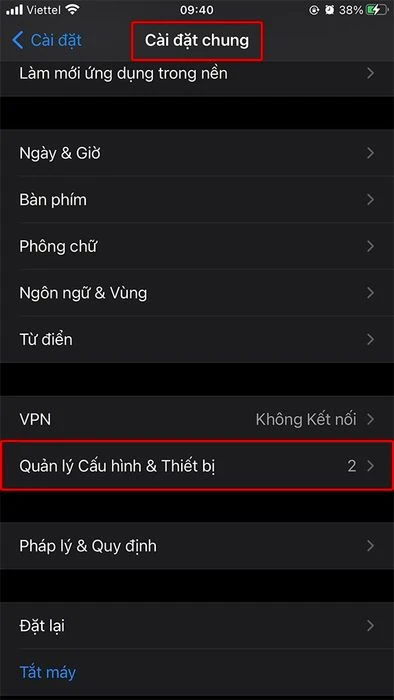
Tại Sao Cần Xác Thực Ứng Dụng?
Khi bạn tải một ứng dụng từ nguồn không chính thức, hệ thống sẽ tự động đánh dấu ứng dụng đó là "không tin cậy". Điều này nhằm bảo vệ bạn khỏi việc cài đặt các phần mềm độc hại hoặc không an toàn. Việc xác thực ứng dụng là cách để bạn cho phép thiết bị tin tưởng vào ứng dụng đó, từ đó bạn có thể sử dụng nó mà không gặp phải các cảnh báo bảo mật.
Chẳng hạn, nếu bạn tải về một ứng dụng từ trang web của nhà phát triển, khi mở ứng dụng lần đầu tiên, bạn sẽ thấy một thông báo yêu cầu cho phép thiết bị tin cậy ứng dụng này. Nếu không thực hiện xác thực, bạn sẽ không thể mở ứng dụng đó.
Các Bước Để Xác Thực Ứng Dụng Trên iPhone
Bước 1: Mở Cài Đặt
Trước hết, bạn cần mở ứng dụng Cài đặt (Settings) trên màn hình chính của iPhone. Biểu tượng của ứng dụng này thường là hình bánh răng cưa.
Bước 2: Chọn Cài Đặt Chung
Trong giao diện Cài đặt, bạn hãy cuộn xuống và chọn mục "Cài đặt chung" (General). Đây là nơi bạn có thể quản lý nhiều cài đặt hệ thống của iPhone.
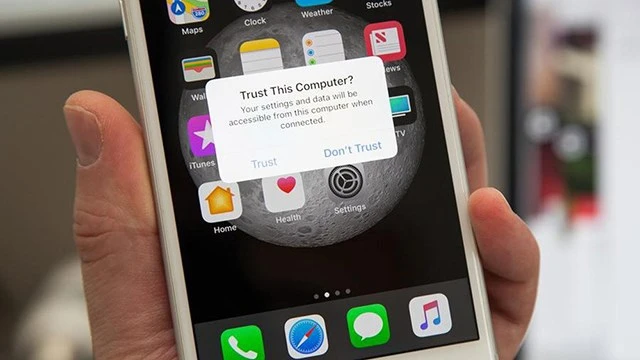
Bước 3: Truy Cập Quản Lý Cấu Hình & Thiết Bị
Sau khi vào mục Cài đặt chung, bạn tìm đến "Quản lý cấu hình & thiết bị" (VPN & Device Management). Tại đây, bạn sẽ thấy danh sách các ứng dụng cần xác thực.
Bước 4: Chọn Ứng Dụng Cần Tin Cậy
Trong danh sách này, bạn chọn ứng dụng mà bạn muốn xác thực. Thông thường, tên nhà phát triển sẽ được hiển thị cùng với ứng dụng.
Bước 5: Xác Nhận Tin Cậy
Khi bạn chọn ứng dụng, một tùy chọn "Tin cậy [Tên Nhà Phát Triển]" (Trust [Developer Name]) sẽ hiện ra. Bạn nhấn vào tùy chọn này và sau đó bấm "Tin cậy" để xác nhận.
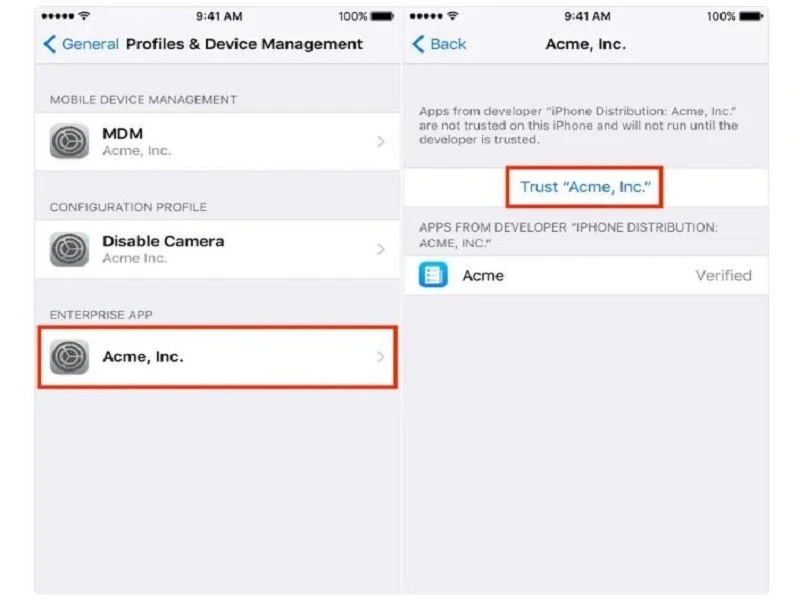
Bước 6: Sử Dụng Ứng Dụng
Sau khi hoàn tất các bước trên, bạn đã có thể mở và sử dụng ứng dụng một cách bình thường mà không gặp phải bất kỳ cảnh báo nào.
Những Lưu Ý Khi Xác Thực Ứng Dụng
Chỉ Xác Thực Ứng Dụng Từ Nguồn Đáng Tin Cậy
Khi quyết định xác thực một ứng dụng, hãy đảm bảo rằng bạn chỉ làm điều này với các ứng dụng từ những nhà phát triển mà bạn biết rõ và tin tưởng. Việc cài đặt ứng dụng từ những nguồn không rõ ràng có thể dẫn đến rủi ro về bảo mật.
Cập Nhật Phiên Bản Hệ Điều Hành
Để đảm bảo tính bảo mật tốt nhất, bạn nên thường xuyên cập nhật phiên bản hệ điều hành iOS của iPhone. Các bản cập nhật này thường đi kèm với những cải tiến về bảo mật, giúp hạn chế các lỗ hổng mà phần mềm độc hại có thể khai thác.
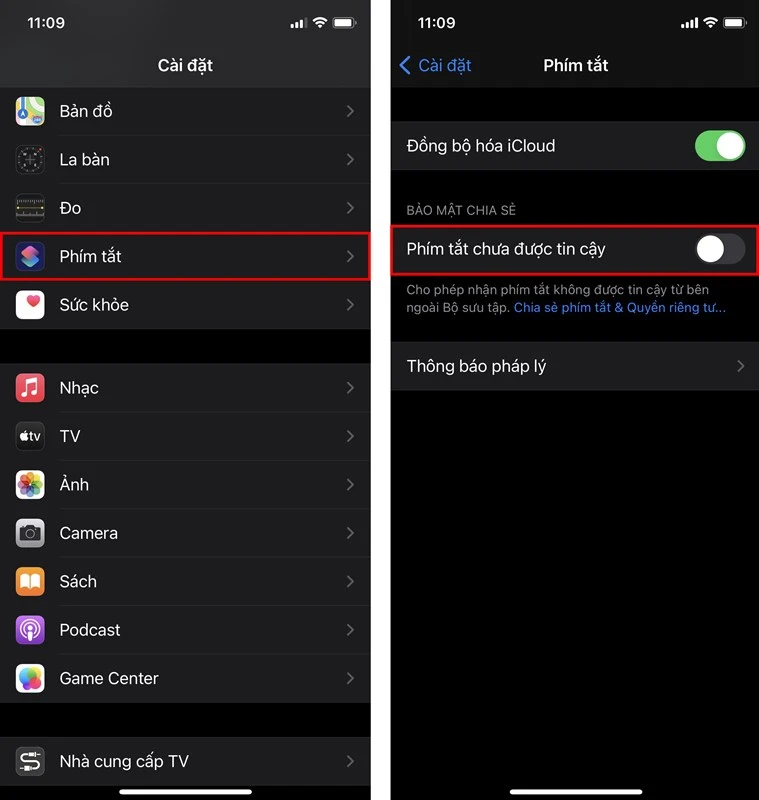
Kiểm Tra Quyền Truy Cập Của Ứng Dụng
Sau khi xác thực ứng dụng, bạn nên kiểm tra các quyền truy cập mà ứng dụng yêu cầu. Nếu một ứng dụng yêu cầu quyền truy cập vào các thông tin nhạy cảm như danh bạ, vị trí, hay ảnh mà không có lý do rõ ràng, bạn nên suy nghĩ kỹ trước khi chấp nhận.
Kết Luận
Việc xác thực ứng dụng trên iPhone là một bước quan trọng trong việc bảo vệ thông tin cá nhân và dữ liệu của bạn. Bằng cách làm theo các bước đơn giản mà bài viết đã hướng dẫn, bạn có thể dễ dàng bật tính năng tin cậy cho các ứng dụng của mình. Hãy luôn nhớ rằng, việc chỉ xác thực các ứng dụng từ nguồn đáng tin cậy và thường xuyên cập nhật thiết bị là những biện pháp cần thiết để giữ cho chiếc iPhone của bạn an toàn.
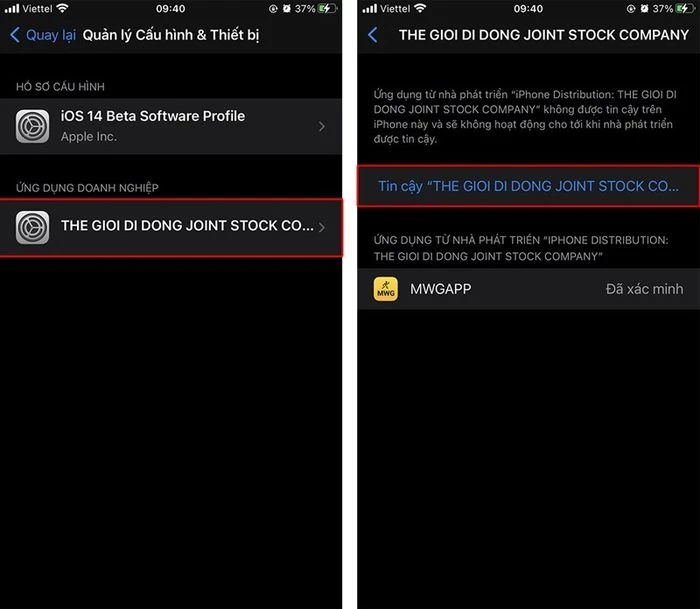
Hy vọng rằng bài viết này đã cung cấp cho bạn những thông tin hữu ích và cần thiết về cách xác thực ứng dụng trên iPhone. Nếu có bất kỳ câu hỏi nào, đừng ngần ngại để lại câu hỏi trong phần bình luận nhé!
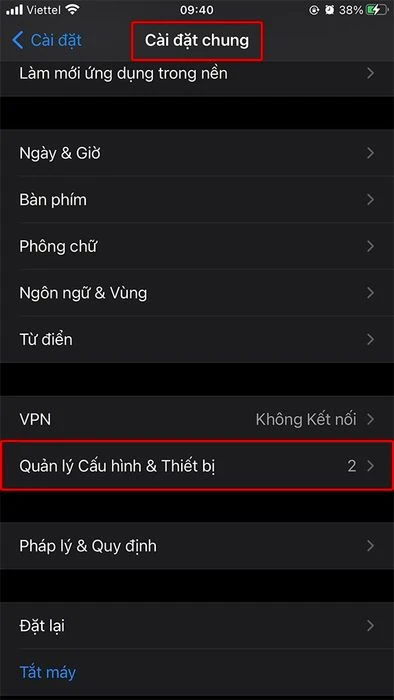
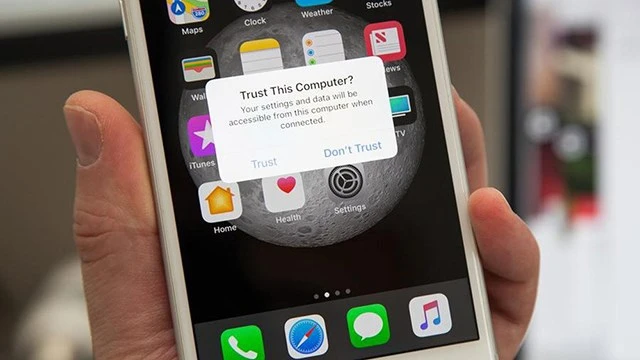
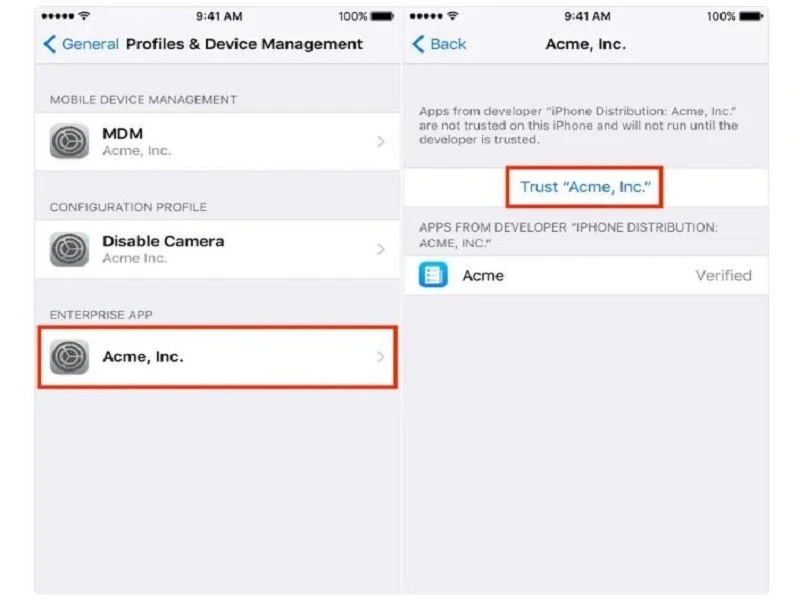
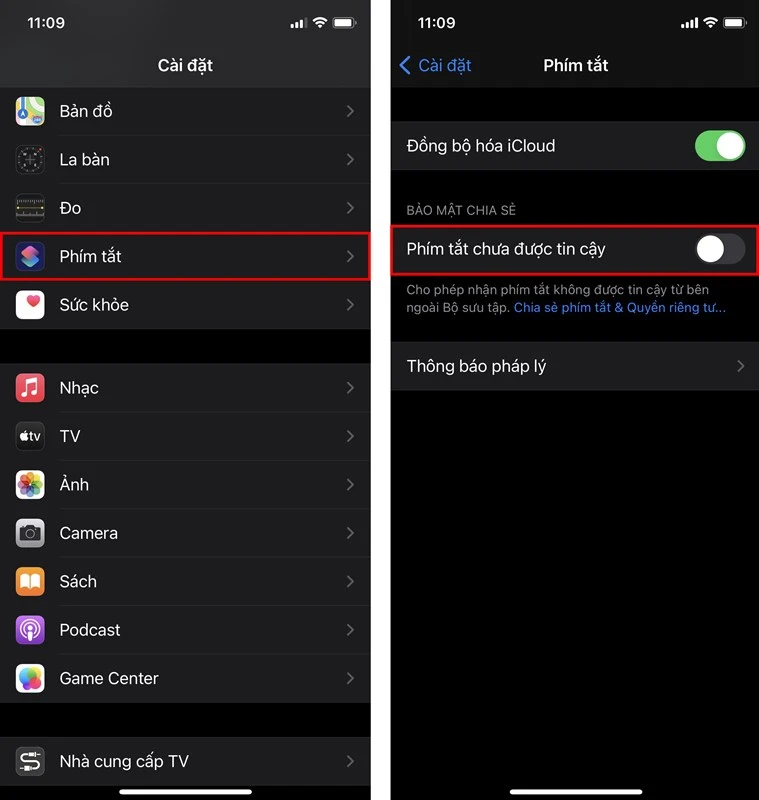
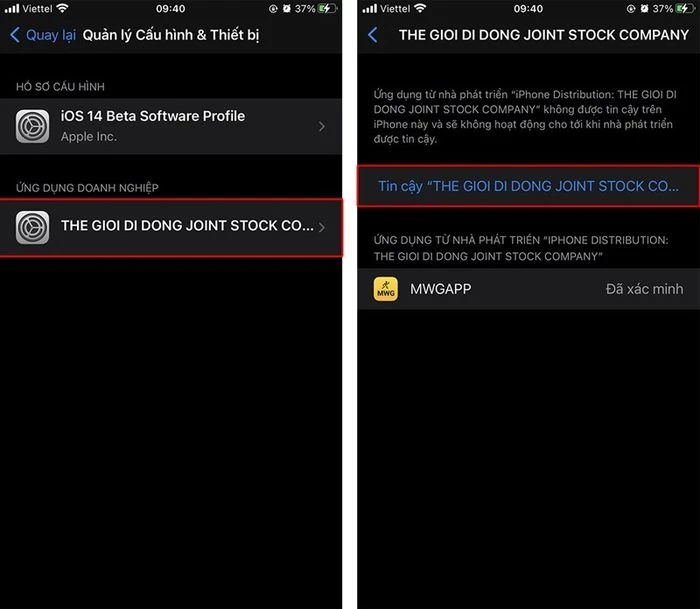 Hy vọng rằng bài viết này đã cung cấp cho bạn những thông tin hữu ích và cần thiết về cách xác thực ứng dụng trên iPhone. Nếu có bất kỳ câu hỏi nào, đừng ngần ngại để lại câu hỏi trong phần bình luận nhé!
Hy vọng rằng bài viết này đã cung cấp cho bạn những thông tin hữu ích và cần thiết về cách xác thực ứng dụng trên iPhone. Nếu có bất kỳ câu hỏi nào, đừng ngần ngại để lại câu hỏi trong phần bình luận nhé!